Konwersja plik w formacie JPEG lub PNG w wektorze w Photoshop z proces, który nie zaszkodzi wiedzieć, dlaczego bardziej przydatne jest dokonywanie zmian, gdy mówimy o elemencie jako o wektorze. Zapobiegnie to utracie interesującej Cię jakości pliku, na przykład, jeśli chcesz go powiększyć lub wprowadzić kolejną zmianę.
Przed konwersją na wektor w Photoshopie
Aby móc się nawrócić dowolny element w formacie JPEG lub PNG w wektorze w Photoshopa, najpierw musisz wiedzieć, że musisz osobno zarządzać strefami. Co to znaczy? Nie wszystkie szczegóły można jednocześnie przekonwertować do pojedynczego pliku wektorowego, dlatego najpierw należy wybrać sekcję lub obszar do przekonwertowania, a następnie powtórzyć proces.
Po zdefiniowaniu obiektu do zmiany musisz otworzyć ten obraz JPEG lub PNG w Photoshopie, więc mogę wybrać ” Zdjęcie ”. Kliknij teraz ” Parametry A w tych w opcji „Jasność/Kontrast”, bo tę drugą trzeba zwiększyć.
Będziesz nadal upewniał się, że operacja „PRZEGLĄD” jest włączona, więc możesz przeciągnąć pasek wyświetlany dla „ kontrast ” poprawnie. W tym sensie to, czego szukasz, to oddzielenie przedmiotu od wszystkiego, co go otacza, pod względem tonu.
Pamiętaj też, że może być konieczne dostosowanie jasności, ale wszystko będzie zależeć od prezentacji elementu, który wybrałeś do konwersji na wektor w Photoshopie.
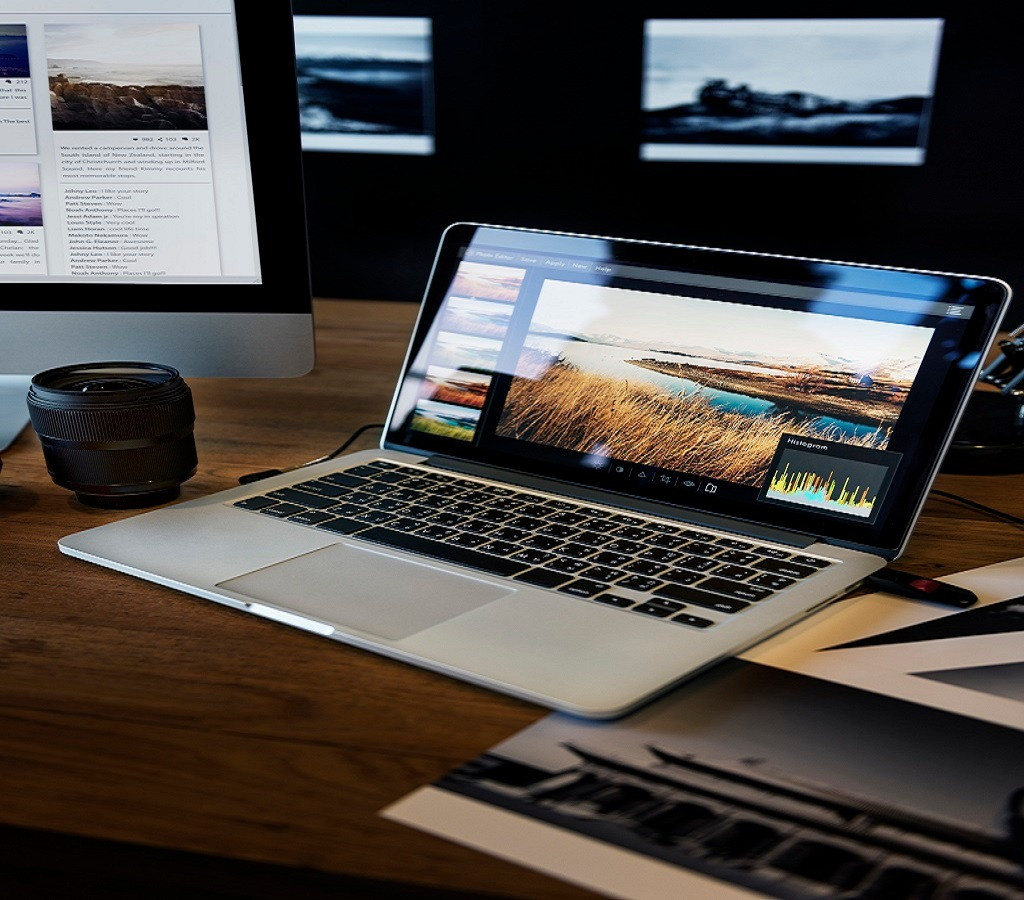
Magiczna różdżka i tolerancja
Następną rzeczą, którą musisz zrobić, to wybrać „Magiczna różdżka” na pasku narzędzi , za pomocą którego powinieneś spróbować ustawić tolerancję na „ 10 ”I kliknij obiekt, który edytujesz.
Możliwe są dwa wyniki, w pierwszym przypadku i jeśli kontrast był wystarczający, będziesz mógł wybrać obiekt jako całość, a jeśli ta wartość nie była odpowiednia, wybrane zostaną inne elementy.
Jeśli uzyskasz drugi wynik, po prostu zmniejsz tolerancję i spróbuj ponownie. Z drugiej strony, jeśli wybierzesz mniej przedmiotu, spróbuj zwiększyć tę wartość, a jeśli kij Ci nie odpowiada, „Lasso magnetyczne” to świetny wybór.
Zmień ścieżkę roboczą
Aby kontynuować konwersję do formatu wektorowego w Photoshopie, musisz utworzyć „Sposób pracy” w z tym, co wybrałeś.
Po prostu przejdź do opcji „Paleta projektowa”, następnie „Okno” i wreszcie w środku „Drogi dostępu”. W ostatniej lokalizacji musisz wybrać funkcję do wykonania „Sposób pracy” w Z wyboru.
Dlatego musisz wyeksportować tę ścieżkę, a następnie kliknąć „ Eksporter ”. Kliknij, gdy skończysz „Droga do ilustratora”.
Następną rzeczą, którą musisz zrobić, to wpisać nazwę pliku, który zostanie zapisany i kliknąć „ zaakceptować „Aby zapisać zmiany i ten sam element.

W ten sposób plik zostanie zapisany jako jako element wektora in „.Mieć” , czyli plik wektorowy Adobe Autor ilustracji ten W ten sposób nie będzie już problemem dla programów do ilustracji wektorowych, aby obsłużyć go tak, jak robi to Illustrator.
Czy mogę zmienić więcej przedmiotów?
Po wykonaniu wszystkich czynności opisanych powyżej możesz zmienić ich położenie, ale tym razem wybierając inny obszar lub sekcję plik jpeg lub png ten
Postępuj zgodnie z procedurą bardzo uważnie optymalne wyniki ten Zwłaszcza jeśli chodzi o kontrast, jasność, a później określenie tolerancji z jaką będziesz pracować. A najlepszą częścią wszystkiego, z wyjątkiem prostoty, jest to, że możesz ją stosować tyle razy, ile chcesz lub chcesz.